Adobe Premiere Proにおけるキーフレームの完全ガイド
こんにちは!動画制作に興味がある皆さん、Adobe Premiere Proを使ってみたいけれど、キーフレームって何?どうやって使うの?と悩んでいる方も多いのではないでしょうか。今回は、キーフレームの基本からアニメーションの作成、編集方法、タイミング調整、さらにはトラブルシューティングまで、初心者でもわかりやすく解説します!それでは、早速始めましょう!
キーフレームの基本操作
キーフレームとは?
キーフレームとは、アニメーションやエフェクトの開始点や終了点を設定するための「目印」です。これを使うことで、時間の経過に応じた変化を表現できます。例えば、映像の位置を移動させたり、透明度を変えたりすることが可能です。キーフレームを理解することで、動画制作の幅が広がりますよ!
キーフレームの設定手順
キーフレームを設定する手順は非常にシンプルです。まず、タイムライン上でエフェクトを適用したいクリップを選択します。そして、エフェクトコントロールパネルから「ストップウォッチ」アイコンをクリックすることでキーフレームを追加できます。これで、アニメーションのスタート地点が設定されます!
基本的なキーフレームの使い方
基本的な使い方としては、位置、スケール、不透明度などのプロパティにキーフレームを設定することです。これにより、動画内でのオブジェクトの動きや変化をコントロールできます。例えば、テキストが画面にスライドインするアニメーションを作成することも簡単です!

アニメーションの作成方法
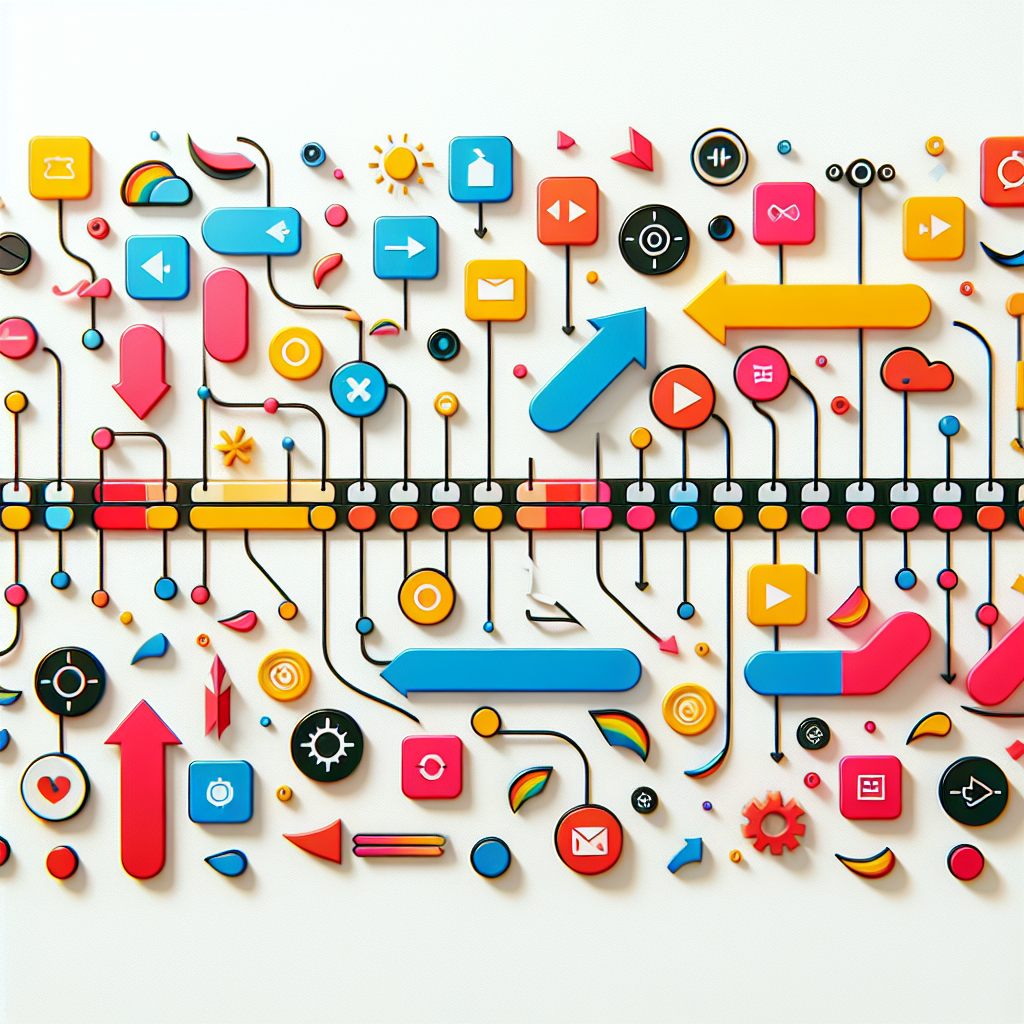
動画にアニメーションを追加する
アニメーションを追加することで、動画が一層魅力的になります。キーフレームを使って、オブジェクトの移動や変化を設定し、視聴者の注目を集めましょう。例えば、オブジェクトがフェードインするアニメーションや、ズームインする効果など、様々なテクニックがあります。
キーフレームを使ったエフェクトの設定
さまざまなエフェクトをキーフレームで設定することができます。例えば、色の変更やぼかし効果を時間の経過とともに変化させることが可能です。これにより、視覚的にインパクトのある動画を作成できます。自分のスタイルに合わせたエフェクトを試してみましょう!
具体的なアニメーションのテクニック
アニメーションのテクニックには、イーズイン・イーズアウトなどのスムーズな動きを加える方法があります。これにより、アニメーションがより自然に見えるようになります。また、複数のキーフレームを使い、動きの速度を調整することも可能です。自分の作品に合ったスタイルを見つけてください!
キーフレームの編集
既存のキーフレームを修正する方法
既存のキーフレームを修正するのは簡単です。タイムライン上でキーフレームを選択し、ドラッグすることで位置を変更できます。また、プロパティの値を直接編集することも可能です。これにより、アニメーションの動きを微調整できます。
キーフレームの削除手順
不要なキーフレームは簡単に削除できます。キーフレームを選択し、Deleteキーを押すだけでOKです。これで、アニメーションをすっきりと整理できます。不要な部分を削除することで、より洗練された動画に仕上げましょう!
キーフレームのコピーとペースト
キーフレームのコピー&ペーストも便利な機能です。複数のクリップに同じアニメーションを適用したい場合、キーフレームをコピーして他のクリップにペーストすることができます。これにより、時間を節約し、効率的に作業を進められます。
キーフレームのタイミング調整
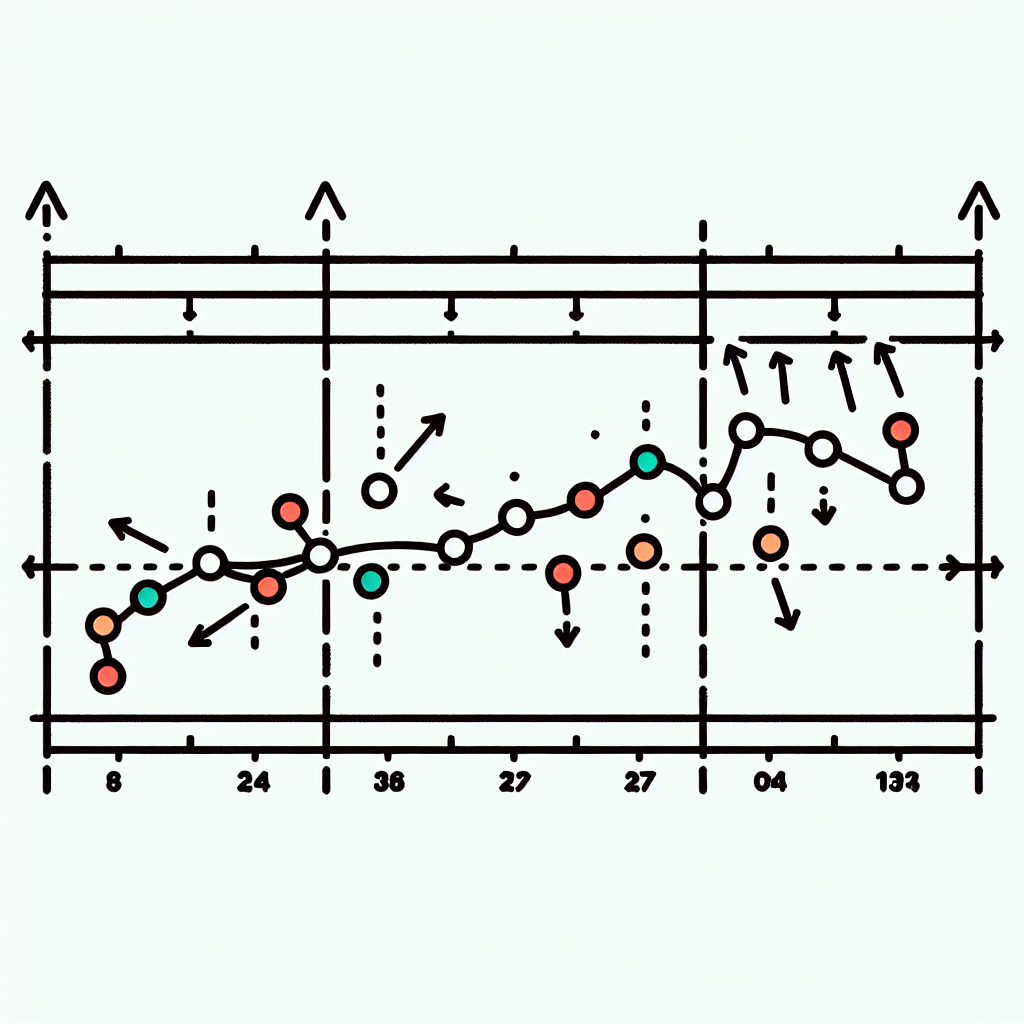
アニメーションのスムーズさを向上させる方法
アニメーションのスムーズさを向上させるためには、キーフレームの間隔を調整することが重要です。キーフレームが近すぎると動きが速くなり、逆に遠すぎると動きが遅くなります。適切な間隔を見つけることで、自然な動きを実現できます。
キーフレームの間隔の調整
キーフレームの間隔を調整するには、タイムライン上でキーフレームを選択し、ドラッグするだけです。この操作で、アニメーションの速さを簡単に変えることができます。自分のイメージに合ったタイミングを見つけてみましょう!
タイミングを最適化するテクニック
タイミングを最適化するためには、アニメーションの内容に合わせたキーフレームの配置を考えることが大切です。視聴者が注目するポイントに合わせて動きを調整することで、より効果的な表現が可能になります。自分の作品に合ったタイミングを見つけてください!
トラブルシューティング
アニメーションがうまく再生されない場合の対処法
アニメーションがうまく再生されない場合、まずはキーフレームの設定を確認しましょう。設定ミスが原因で動きが正しく再生されないことがあります。また、プレビューの設定も確認してみてください。これで問題が解決するかもしれません!
意図しない動きになる問題の解決策
意図しない動きが発生する場合、キーフレームの位置や値を見直すことが重要です。特に、複数のキーフレームが重なっていると、思わぬ動きになることがあります。これを解消するためには、キーフレームを整理し、必要なものだけを残すと良いでしょう。
よくあるトラブルとその解決法
よくあるトラブルとして、アニメーションがカクカクしてしまうことがあります。これを解決するためには、キーフレームの間隔を調整したり、イーズイン・イーズアウトを利用することでスムーズな動きを実現できます。ぜひ試してみてください!
まとめ
キーフレームの重要性と活用法
キーフレームは、動画制作において非常に重要な要素です。これを使いこなすことで、アニメーションやエフェクトを自由自在に操ることができ、作品のクオリティを向上させることができます。ぜひ、キーフレームを活用して、あなたの動画をより魅力的に仕上げてください!
さらなる学習リソースの紹介
Adobe Premiere Proをもっと学びたい方には、Adobeの公式サイトをおすすめします。豊富なチュートリアルやリソースが揃っているので、初心者でも安心して学ぶことができますよ!


